7 Maneiras Simples de Ripar Discos de DVD Como um Profissional! [Windows/Mac]
Ter acesso aos seus filmes em DVD, especialmente os seus favoritos, na ponta dos dedos é mais fácil do que nunca. Como os DVDs são propensos a danos ou perdas, você pode evitar isso aprendendo como ripar DVDs. Isso não é apenas para evitar que a mídia física seja arranhada, mas também para permitir que você aproveite suas coleções de DVD em qualquer outro dispositivo. Então, sem nada a dizer, explore agora as sete melhores maneiras de ripar DVD, cada uma com etapas detalhadas para transformar discos em bibliotecas digitais.
Lista de guias
Maneira 1. 4Easysoft DVD Ripper Maneira 2. VLC Media Player Maneira 3. Freio de mão Maneira 4. MakeMKV Maneira 5. DVDFab DVD Ripper Maneira 6. Leawo DVD Ripper Maneira 7. WinX DVD Ripper| Métodos | Características |
| 4Easysoft DVD Ripper | Uma interface amigável é oferecida com um processo de extração de alta velocidade e suporte a amplo formato. |
| Reprodutor de mídia VLC | É um player gratuito e de código aberto que consegue copiar DVDs em diversas opções de formato. |
| Freio de mão | Fornece várias predefinições para conversão simples e configurações de vídeo avançadas. |
| FaçaMKV | Apresenta um processo de extração simplificado, convertendo o disco para MKV, mantendo a qualidade original. |
| DVDFab DVD Ripper | Possui uma combinação perfeita de amplo suporte de formatos e funcionalidades de edição robustas. |
| Leawo DVD Ripper | Oferece um editor de vídeo integrado e funcionalidade de conversão em lote com suporte a vários formatos de saída. |
| Estripador de DVD WinX | Um ripper que suporta processamento de alta velocidade com mais de 350 perfis de saída e possui recursos de edição de vídeo. |
Maneira 1. 4Easysoft DVD Ripper
Você quer se divertir aprendendo a ripar DVDs com toneladas de opções de edição e personalização e recursos de ripagem de alta velocidade? É por isso que o 4Easysoft DVD Ripper merece o primeiro lugar! Este software suporta vários formatos digitais, como MP4, MOV, AVI e mais, tornando sua reprodução de saída em qualquer dispositivo, de smartphones a tocadores de mídia. Além disso, ele inclui um editor de vídeo integrado para você aparar, cortar, girar e fazer mais pelo seu vídeo de DVD antes de copiá-lo. Independentemente do tipo de DVD, protegido ou não, o software tem você! Tudo isso pode ser feito com velocidade de processamento rápida sem perda de qualidade.

Faça cópias digitais do seu DVD/Blu-ray rapidamente.
Mais de 500 formatos são suportados para ripar DVDs.
Ajuste parâmetros cruciais para obter resultados de alta qualidade.
Permite processar vários DVDs de uma só vez para maior conveniência.
100% Seguro
100% Seguro
Passo 1Depois de lançar o 4Easysoft DVD Ripper na tela do seu computador, clique no botão "Carregar DVD" e depois na opção "Carregar disco" para carregar sua fonte de DVD; insira o disco na unidade antes desta etapa.

Passo 2Depois disso, você verá todos os títulos principais apresentados na tela; clique no botão "Lista completa de títulos" para visualizar todos os títulos e escolher aqueles que você deseja extrair. Marque todos os capítulos selecionados e clique no botão "OK" para verificar as opções.

etapa 3Deslize até o menu "Copiar tudo para" para escolher o formato desejado, como MP4, MKV, AVI ou outros. Você também pode deixar as configurações de perfil definidas ou alterá-las você mesmo por meio do botão "Perfil personalizado" ao lado do formato selecionado.

Passo 4Por fim, é hora de salvar a cópia digital no arquivo de localização designado! Volte para a tela inicial, verifique todas as faixas e legendas, defina o caminho e finalize com o botão "Rip All".

Maneira 2. VLC Media Player
A seguir: VLC Media Player. Este programa oferece outro método gratuito para aprender a ripar DVDs. Além de reproduzir quase todos os formatos, ele tem um ripper integrado que permitirá que você tenha uma cópia digital do conteúdo do seu DVD em formatos como MP4, MKV, MOV, AVI e assim por diante. Ele também vem com funções básicas de edição, permitindo que você gire, corte, ajuste efeitos e muito mais. Embora seja simples de acessar e navegar, ele não tem parâmetros avançados para lidar, que você pode encontrar em outros rippers de DVD dedicados. De qualquer forma, aqui está como ripar DVD com o VLC:
Passo 1Após executar o VLC na sua tela, certifique-se de colocar seu DVD dentro da unidade. Então, comece com o menu "Media" e escolha "Convert/Save". Em seguida, vá para a aba "Disc" e localize seu disco a ser importado.
Depois de terminar todas as configurações, por exemplo, títulos, faixas e muito mais, clique no botão "Converter/Salvar" para prosseguir.
Passo 2Depois disso, selecione um formato de saída para seu DVD no menu "Profile" e personalize-o se quiser usando o botão "Custom Profile". Clique no botão "Start" para verificar todas as alterações e extrair disco DVD com VLC.
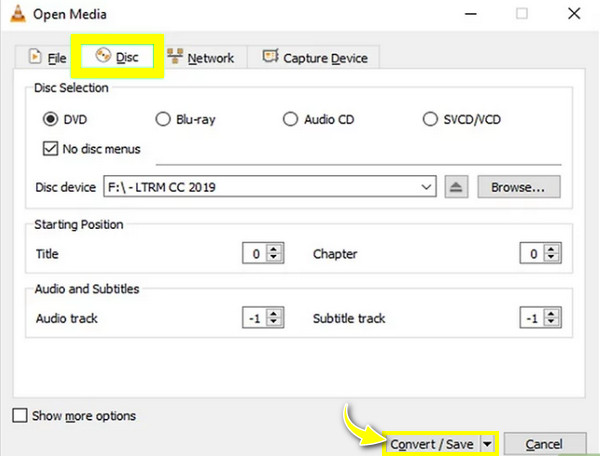
Maneira 3. Freio de mão
Enquanto isso, o Handbrake é um conversor de vídeo bem conhecido que funciona melhor para ripar DVDs também! Ele fornece um monte de predefinições e configurações personalizáveis para obter o codec, formatos e outros parâmetros desejados, tornando sua cópia digital perfeita em qualquer dispositivo, seja no seu iPhone, iPad, Android, computador, console e muito mais. Ele também inclui opções básicas de edição, como cortar e aparar. Embora possa ser complexo para iniciantes, ainda vale a pena aprender a ripar DVDs.
Passo 1Ao colocar seu DVD dentro do drive do computador, inicie o Handbrake. Então, selecione e carregue seu disco clicando no botão "Open Source".
Passo 2Navegue até o menu suspenso "Formato" para escolher um formato de saída. Em seguida, deslize até a aba "Dimensões" para selecionar uma resolução que corresponda ao vídeo do DVD. Uma vez feito isso, especifique um local e clique no botão "Iniciar Codificação" para começar a conversão.
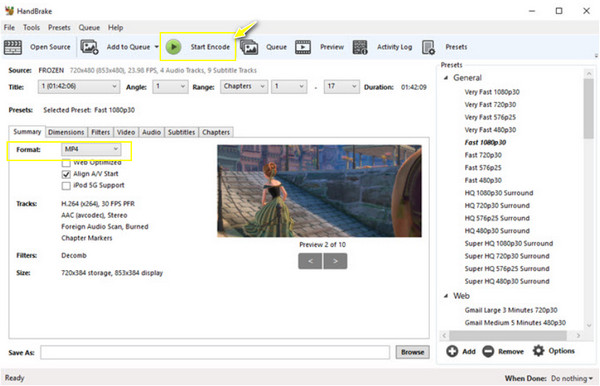
Maneira 4. MakeMKV
Você está preocupado em perder muitos dados no conteúdo do seu DVD? Use o MakeMKV para pegar todos os títulos e várias faixas de áudio para sua cópia digital. Como você pode imaginar, o MakeMKV ajuda você a aprender como ripar DVDs, principalmente no formato MKV, que oferece qualidade sem perdas, mas leva a tamanhos de arquivo grandes. Um de seus recursos de destaque é ignorando proteção contra cópia, permitindo que todos abram qualquer conteúdo de qualquer tipo de DVD. Ele também lida com processamento em lote, para ripar vários DVDs de uma só vez! Veja abaixo os passos completos sobre como o MakeMKV funciona para ripar DVDs.
Passo 1Após abrir o MakeMKV no seu desktop, insira seu disco no drive. Clique no botão "Disc" para carregar seu DVD no programa; aguarde até que ele seja escaneado.
Passo 2Uma vez definido, escolha qual conteúdo você gostaria de ter uma cópia digital MKV; marque todos os títulos escolhidos. Então, clique no botão "MakeMKV" para iniciar a conversão.
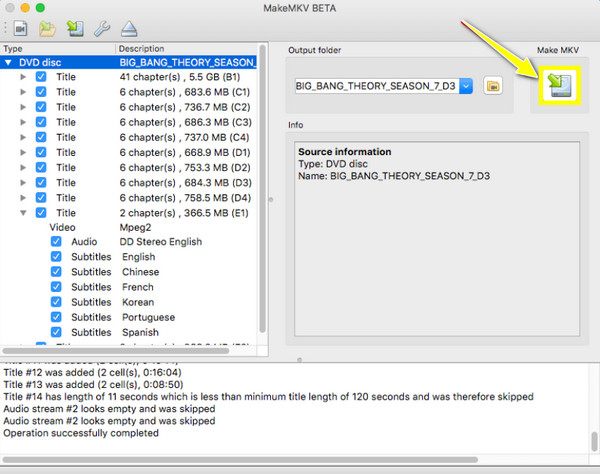
Maneira 5. DVDFab DVD Ripper
DVDFab DVD Ripper é outra solução de software robusta que você pode ter hoje para aprender a ripar DVDs. Além de suportar uma ampla gama de formatos de saída, o DVDFab possui ferramentas de edição avançadas, permitindo que todos cortem, mesclem, cortem e personalizem o conteúdo de vídeo antes de concluir o processo de ripagem. Além disso, ele se destaca na velocidade de ripagem, graças às suas tecnologias avançadas, proporcionando tempos de processamento rápidos e mantendo alta qualidade ao mesmo tempo. Embora possa exigir muitos recursos, se você não se importar, aqui estão as etapas para ripar DVDs:
Passo 1Depois de iniciar o DVDFab e inserir o disco na unidade, escolha o módulo "Ripper" no painel lateral esquerdo para selecionar e carregar sua fonte de DVD.
Passo 2Depois disso, clique em "Choose Other Profile" e depois em "Format" para escolher um formato de saída. Depois, especifique os capítulos, títulos, faixas, etc. que você quer converter. Você também pode personalizar o vídeo de saída por meio do botão "Advanced Settings".
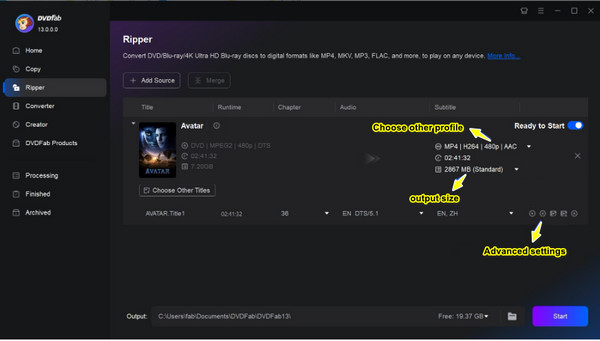
etapa 3Depois de tudo, você pode iniciar o processo de conversão com o botão "Iniciar" e ver a cópia digital do conteúdo do seu DVD no local definido.
Maneira 6. Leawo DVD Ripper
Pode lidar com DVDs criptografados de forma eficaz, o Leawo DVD Ripper é um desses programas de software bem conceituados que é projetado para ripar DVDs em vários formatos digitais, incluindo aqueles que são otimizados para certos dispositivos, de smartphones e tablets a consoles. Além de várias opções de saída, ele contém toneladas de opções personalizáveis para alterar parâmetros de vídeo e áudio, permitindo que você tenha controle total sobre a qualidade de saída dos seus arquivos. Então, se você quer aprender a ripar DVDs com facilidade, o Leawo está entre essas escolhas diretas!
Passo 1Inicie o Leawo DVD Ripper e não esqueça de inserir seu disco na unidade do computador. Na tela principal, clique no botão "Add Blu-ray/DVD" para importar seu conteúdo de DVD.
Passo 2Em seguida, clique no menu suspenso ao lado do botão "Adicionar Blu-ray/DVD" e escolha "Alterar". Aqui, você pode selecionar um formato de saída e, clicando no botão "Editar", verá que, ao colocar o cursor em cada formato, você pode alterar os parâmetros de vídeo e áudio.
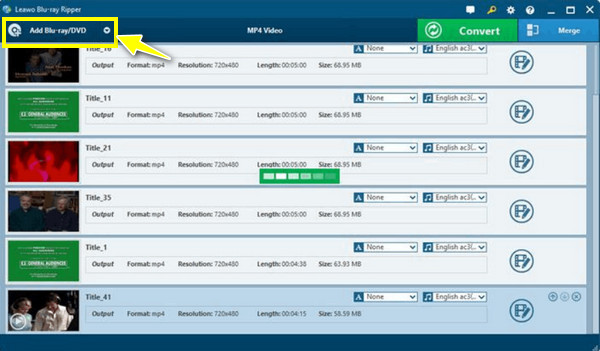
etapa 3Quando tudo estiver definido, volte para a tela inicial e clique no botão "Converter" para que o programa copie o DVD para o formato digital escolhido.
Maneira 7. WinX DVD Ripper
Por fim, o WinX DVD Ripper simplifica a extração de DVDs para formatos compatíveis com vários dispositivos, pois ele tem suporte para mais de 360 perfis de saída. Ele também não decepciona quando se trata do processo de extração, pois emprega tecnologia de aceleração de hardware, proporcionando uma operação de extração mais rápida, mantendo excelente qualidade de vídeo. Com sua navegação simples, tanto novatos quanto usuários avançados gostarão de aprender como extrair DVDs usando o WinX; confira as etapas a seguir para fazer isso.
Passo 1Inicie o WinX DVD Ripper, então coloque seu disco dentro do drive do computador. Comece clicando no botão "DVD Disc" para carregar e carregar sua fonte de DVD, então selecione os títulos que você deseja converter.
Passo 2Prossiga para selecionar um formato de saída por meio da janela "Output Profile". Então, no botão "Settings", ajuste algumas configurações cruciais de vídeo. Por fim, clique no botão "RUN" para iniciar o processo de conversão.
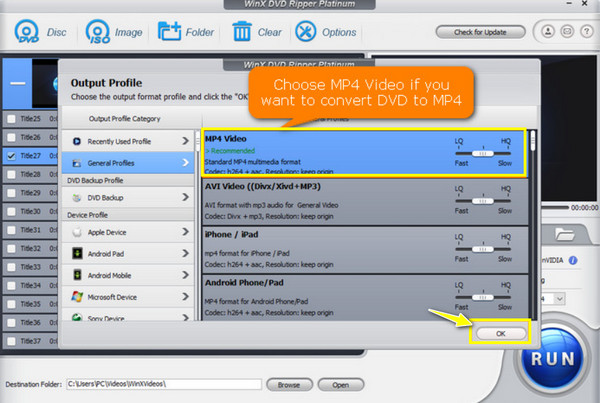
Conclusão
Isso encerra os métodos de hoje para aprender a ripar DVDs! Entre todas as opções mencionadas, cabe a você agora decidir qual solução usar para obter sua cópia digital do conteúdo do seu DVD, mas uma coisa é certa: cada uma delas pode realmente ajudar na conversão de DVD para formatos digitais. No entanto, para mais funcionalidades, como edição de vídeo, aprimoramento e personalização, use o 4Easysoft DVD Ripper! O programa não só ripa DVDs para vários formatos, mas também permite que você os tenha em apenas alguns minutos, enquanto salva a alta qualidade original. Experimente todos os seus recursos emocionantes agora!
100% Seguro
100% Seguro


